Qual poderia ser a melhor alternativa ao Snagit?
O Snagit é uma ferramenta de gravação de tela simples e muito útil que você pode usar para capturar a tela de várias maneiras. É fácil de usar, permitindo aos usuários gravar áudio e vídeo facilmente e também pode capturar imagens da tela e fazer anotações com as ferramentas de edição simples do Snagit.
Mas essa ferramenta também pode ser cara em comparação com outras ferramentas semelhantes e o conjunto de edição é bastante limitado. A seguir estão as principais alternativas do Snagit para escolher se o Snagit simplesmente não funcionar para você.
Parte 1: Principais alternativas ao Snagit para escolher
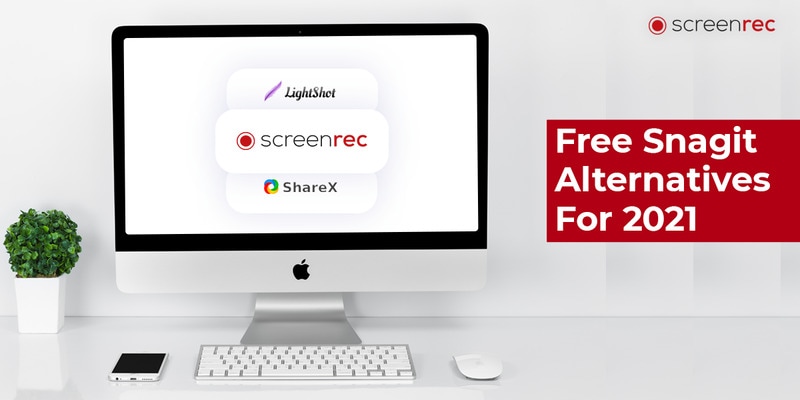
1. Greenshot
O Greenshot é uma ferramenta de código aberto que você pode usar para gravar a tela facilmente. Ele irá gravar em tela cheia, uma área da tela ou uma janela. É também uma das melhores maneiras de capturar páginas da web em seu navegador.
Características:
- Totalmente compatível com todas as versões do Windows.
- Você pode anotar e destacar seções da captura de imagem.
- Permite que os usuários escolham uma área ou capturem a tela inteira.
2. CloudApp
O CloudApp é outra maneira muito simples de gravar sua tela. Ele pode capturar vídeo e áudio com muita facilidade, além de capturas de tela que você pode converter em GIFs. Também é baseado em nuvem, facilitando o compartilhamento de vídeos e capturas de tela e pode ser acessado na área de trabalho, online e como um aplicativo iOS.
Características:
- Grave a tela inteira ou uma seleção personalizada.
- Faça anotações na captura de tela de várias maneiras, incluindo a adição de texto.
- Acessível em desktop e online.
3. ShareX
O ShareX é uma ferramenta de captura de tela de código aberto que possui vários recursos, alguns dos quais você só encontra em programas pagos. O fato de ser uma ferramenta de código aberto significa que você nunca precisará pagar para usar o ShareX, sempre será gratuito para você. Com ele, você pode fazer capturas de tela e vídeos e escolher se deseja capturar a tela inteira ou apenas uma parte da tela.
Mas o ShareX pode ser um pouco difícil de usar. Os próprios desenvolvedores reconhecem isso, é voltado para desenvolvedores e usuários avançados. Como um iniciante, você achará o ShareX um pouco complicado de usar e aprender. Mas assim que aprender a usar, este programa pode ajudá-lo a criar alguns dos melhores vídeos.
Características:
- Você pode optar por gravar em tela cheia, janela, monitor, uma área selecionada da tela ou rolagem de páginas.
- As teclas de atalho facilitam a navegação no processo de gravação.
- Você pode compartilhar os vídeos gravados em vários sites diretamente.
- Ele permite que os usuários importem vídeos, músicas e fotos.
- Você também pode usá-lo para adicionar efeitos como marcas d'água personalizadas e efeitos de cor.
4. PicPick
O PicPick é uma ótima ferramenta que não apenas permite capturar a tela, mas também vem com um editor embutido, permitindo que você edite sua imagem de várias maneiras. Ele também possui ferramentas de edição adicionais que incluem um seletor de cores, régua, transferidor, seletor de cores e muito mais.
Características:
- Você pode fazer uma captura da tela inteira ou apenas de uma seção da tela.
- Tem inúmeras maneiras de fazer anotações na captura de tela, incluindo adicionar texto, setas, formas e muito mais.
- Um widget de barra de captura flutuante facilita a captura de telas.
5. FireShot
O FireShot é outra ferramenta de captura de tela simples, mas muito útil, que pode ser a alternativa ideal ao Snagit. É muito fácil de usar e muito rápido, permitindo que você faça uma captura de toda a tela ou de uma área personalizada da tela.
Características:
- Está disponível para todas as versões do Windows.
- É uma maneira ideal de fazer capturas de tela rapidamente.
- Você pode capturar a tela inteira ou uma seção da tela.
- Permite fazer alterações na captura de tela e até anotações de várias maneiras.
6. Tiny Take
Com o TinyTake, você pode capturar imagens e vídeos da tela facilmente e usar o editor embutido para adicionar comentários e compartilhar com outros de forma rápida e fácil. Este aplicativo foi desenvolvido pela MangoApps para ser um gravador de tela leve que é realmente gratuito para baixar e usar.
A melhor coisa sobre o TinyTake é o serviço de nuvem embutido que pode tornar muito fácil compartilhar os vídeos gravados online. Você também pode optar por baixar as capturas de tela e os vídeos para o seu computador.
Características:
- A nuvem do TinyTake facilita o compartilhamento de arquivos em massa.
- Você obtém um URL público para o vídeo para facilitar o compartilhamento.
- Ele vem com um visualizador de arquivos embutido para imagens e vídeos.
- Você pode criar teclas de atalho personalizadas para facilitar a gravação.
7. Ferramenta de Captura do Windows
A ferramenta de captura do Windows é uma ferramenta gratuita do sistema operacional Windows que permite fazer capturas de tela com muita facilidade. Como a maioria das outras ferramentas desta lista, você pode optar por capturar a tela inteira ou uma seção personalizada da tela. Ele também vem com ferramentas de edição integradas que podem ser usadas para editar e anotar as capturas de tela de várias maneiras.
Características:
- Fazer captura de tela com esta ferramenta é muito rápido e fácil.
- Você pode usar a caneta integrada e o marca-texto para fazer alterações na imagem capturada.
- As imagens podem ser salvas em vários formatos, incluindo PNG, GIF e JPEG.
- A captura de tela pode ser facilmente copiada para criar várias versões da mesma imagem.
8. Screenpresso
O Screenpresso é uma ferramenta simples, mas muito poderosa para capturar a tela. Você pode optar por capturar uma seção da tela, a tela inteira ou uma janela específica. As imagens capturadas podem ser salvas em vários formatos e até fornece um histórico de captura recente que permite encontrar facilmente uma captura de tela.
Características:
- Disponível para todas as versões do Windows.
- É uma ferramenta muito leve, mas muito rápida e poderosa.
- Você pode destacar as capturas de tela de várias maneiras.
- As imagens podem ser convertidas para outros formatos de arquivo, incluindo PDF, MS Word e HTML.
9. SnapDraw
O SnapDraw é outra ferramenta gratuita que pode ser útil para fazer capturas de tela e transferi-las para a nuvem. É uma ferramenta simples de usar, permitindo gravar a tela e compartilhá-la em apenas alguns minutos. Ele também oferece várias maneiras de anotar as capturas de tela.
Características:
- Pode gravar a tela inteira ou parte dela.
- É totalmente gratuito e pode ser personalizado de várias maneiras.
- Ele vem com um serviço de armazenamento em nuvem integrado para facilitar o compartilhamento das gravações.
- Ele pode capturar a tela com áudio.
- As gravações podem ser compartilhadas em vários sites de mídia social facilmente.
10. FastStone
O FastStone Capture é uma ferramenta leve e cheia de recursos que pode capturar facilmente a tela do seu PC. Uma de suas principais características é que é muito fácil de usar. Depois de capturar a tela, você pode fazer anotações no vídeo usando várias ferramentas de edição.
Características:
- Você pode personalizar teclas de atalho que você pode usar para capturar facilmente a tela.
- Irá capturar a tela inteira ou uma seção da tela.
- Até ajudará a capturar várias janelas e vários objetos.
- Anotações, incluindo texto, objetos de desenho, destaques, marcas d'água e muito mais.
Parte 2: Perguntas frequentes
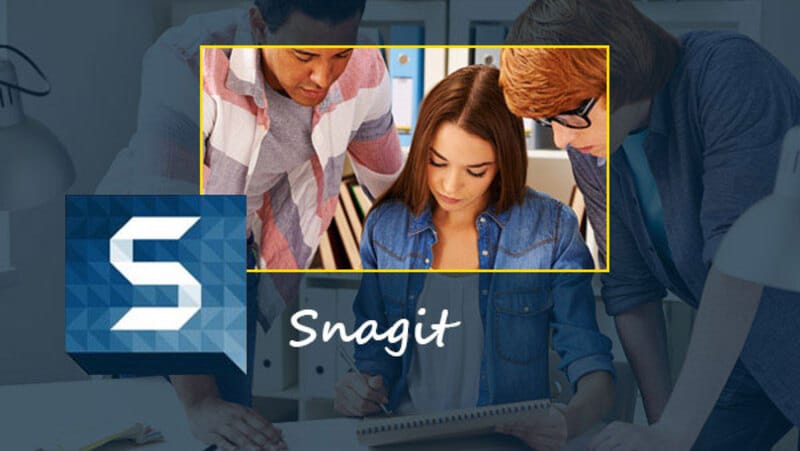
1. O que é o Snagit?
É uma ferramenta simples de captura de tela que você pode usar para fazer capturas de tela e vídeos no seu PC ou Mac. É uma solução simples e muito fácil de usar, embora possa ser limitada em funcionalidade. Por exemplo, faltam muitas das ferramentas de edição que você pode encontrar em softwares semelhantes.
2. É seguro baixar o Snagit?
O Snagit é uma ferramenta segura e legítima desenvolvida por uma empresa respeitável. Esta ferramenta não possui malware ou vírus e não tentará alterar os dados do seu computador de forma alguma.
3. Por que escolher uma alternativa ao Snagit?
Por mais útil que o Snagit possa ser, ele também é um pouco limitado e pode não ser uma boa escolha se você deseja editar ou fazer anotações em suas capturas de tela de outras maneiras.
Conclusão:
Não há dúvida de que o Snagit pode ser uma ótima solução como gravador de tela, mas se você não conseguir superar as limitações dele, considere escolher uma das alternativas acima. Cada uma das ferramentas, como o Snagit, tem suas próprias vantagens e desvantagens. Recomendamos examinar cada ferramenta e selecionar aquela que provavelmente será benéfica para você e suas necessidades.





David
chief Editor